Solución de problemas con la apertura de ventanas de chat en Dynamics 365
Al intentar abrir un chat existente o iniciar un nuevo chat desde Dynamics 365, podría mostrarse un error. Es posible que se muestre el error porque la organización usa sitios de confianza y no habilita las direcciones URL para Dynamics 365. Para resolver este error, cambie la configuración del explorador mediante derechos de administrador o un objeto de directiva de grupo (GPO).
Microsoft Edge
Seleccione Configuración y más (
 ) en la esquina superior derecha de la pantalla y, a continuación, seleccione Configuración.
) en la esquina superior derecha de la pantalla y, a continuación, seleccione Configuración.En el panel de navegación izquierdo, seleccione Cookies y permisos de sitio.
En Cookies y datos almacenados, seleccione Administrar y eliminar cookies y datos del sitio.
Active la opción Permitir que los sitios guarden y lean datos de cookies (recomendados) y asegúrese de que el botón de alternancia Bloquear cookies de terceros está desactivado.
Si necesita mantener bloqueadas las cookies de terceros, vaya a la sección Permitir y seleccione Agregar. En el cuadro de diálogo Agregar un sitio , escriba [*.] dynamics.com en el campo Sitio , active la casilla Incluir cookies de terceros en este sitio y, a continuación, seleccione Agregar.
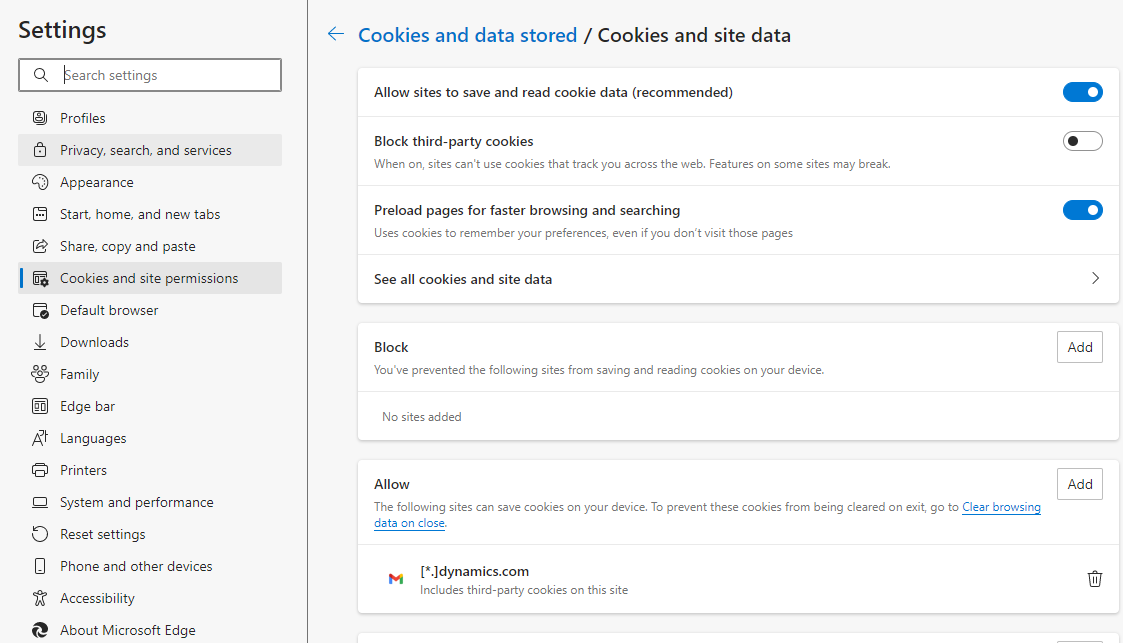
Para cambiar la configuración mediante GPO:
Descargue e instale la plantilla administrativa de Microsoft Edge.
Agregue [*.] dynamics.com sitio a la configuración de contenido>CookiesAllowedForUrls, ya sea con una directiva obligatoria o recomendada. Para más información, consulte Establecer directivas obligatorias o recomendadas y Configuración de CookiesAllowedForUrls.
Google Chrome
Seleccione Personalizar y controlar Google Chrome (
 ) en la esquina superior derecha de la pantalla y, a continuación, seleccione Configuración.
) en la esquina superior derecha de la pantalla y, a continuación, seleccione Configuración.En el panel de navegación izquierdo, seleccione Privacidad y seguridad y, a continuación, seleccione Cookies y otros datos del sitio.
En Configuración general, seleccione Permitir todas las cookies.
Si necesita mantener bloqueadas las cookies de terceros, vaya a la sección Sitios que siempre pueden usar cookies y, a continuación, seleccione Agregar. En el cuadro de diálogo Agregar un sitio , escriba [*.] dynamics.com en el campo Sitio , active la casilla Incluir cookies de terceros en este sitio y, a continuación, seleccione Agregar.
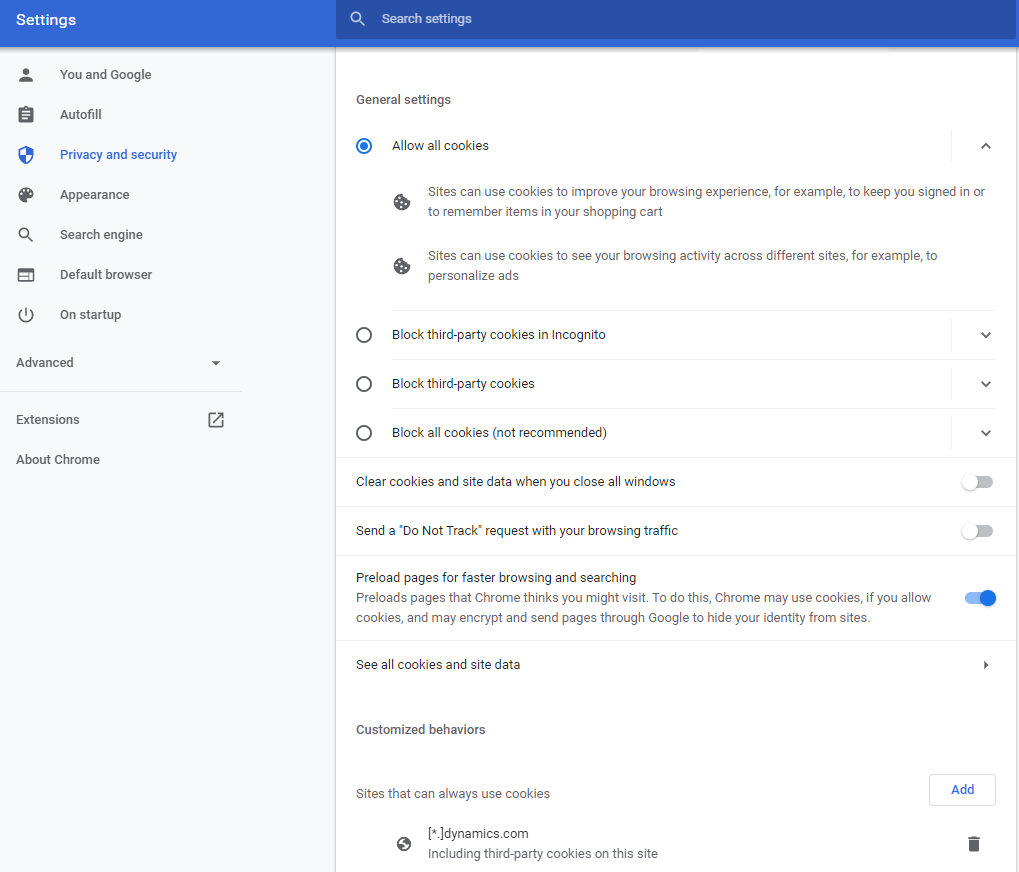
Para cambiar la configuración mediante GPO:
Agregue [ *.] dynamics.com sitio a la configuración de contenido > CookiesAllowedForUrls .